PDFファイルのセクションをスクリーンショットする
Adobe Acrobat CS5のスナップショットツールを使用して、テキストと画像の両方を選択し、PDFファイル内の特定の領域の画像を作成できます。結果は通常、PDFファイル内のセクションのスクリーングラブと呼ばれます。結果は画像であり、あなたのテキストはありません[…]
Adobe Photoshop Creative Suite 6で作業色空間を確立したら、次のステップは、各カラーモードのデフォルトのカラーマネジメントポリシーを確立することです。つまり、Photoshopが開くファイルのカラープロファイルを解釈および管理する方法をPhotoshopに指示する必要があります。
カラーマネジメントポリシーを設定するには、次の手順に従います。
[編集]→[色設定]を選択して、[色設定]ダイアログボックスを開きます。
[カラーマネジメントポリシー]領域で、カラーモードごとに次の3つのオプションから選択します。
オフ: このオプションは、作成、インポート、または開く新しいファイルのカラーマネジメントをオフにします。ただし、開いたファイルまたはインポートしたファイルのカラープロファイルが現在の作業スペースと一致する場合、プロファイルは保持されます。
埋め込みプロファイルを保持:このオプションは、ファイルを元の埋め込み色空間で表示します。色変換は行われません。タグなしファイルはタグなしのままですが、現在の作業スペースを表示に使用します。
作業用RGB(または画像モードによってはCMYKまたはグレースケール)に 変換:このオプションは、埋め込みプロファイルが欠落しているか不一致のファイルを作業用RGB空間に変換します。
プロファイルの不一致に対して[開くときに確認する]チェックボックスをオンにするかどうかを決定します。
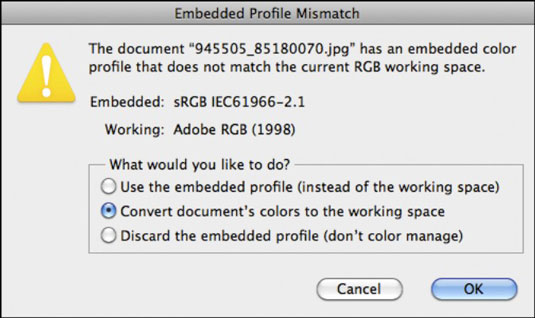
プロファイルの不一致に対して[開くときに確認する]チェックボックスをオンにすると、Photoshopは埋め込みプロファイルの不一致アラートを表示するだけでなく、そのファイルの色を処理するためのオプションも提供します。
アラートのオプションは、[色の設定]ダイアログボックスのデフォルトのポリシーに似ています。
(作業スペースの代わりに)埋め込みプロファイルを使用する: Photoshopは、ファイルを元の埋め込みカラースペースで表示し、色変換を実行しません。
ドキュメントの色を作業スペースに変換する: Photoshopは、ファイルを埋め込みカラースペースから作業カラースペースに変換します。
埋め込まれたプロファイルを破棄する(カラーマネジメントしない): Photoshopは、ファイルを開くときにカラーマネジメントを利用しませんが、作業スペースにファイルを表示します。
CMYK変換には注意してください。
プロファイルの不一致に対して[貼り付けるときに確認する]チェックボックスをオンにするかどうかを決定します。
[プロファイルの不一致を貼り付け]アラートダイアログボックスには、次の2つのオプションがあります。
変換(色の外観を保持): Photoshopは、RGB数値ではなく、色の外観を変換して一致させます。
変換しない(色番号を保持): Photoshopは色の外観を変換しませんが、代わりにRGB数値と一致します。
[貼り付けるときに確認する]チェックボックスをオンにしない場合、PhotoshopはRGB画像の間に色の外観を貼り付け、CMYK画像の間に数値を貼り付けます。
不足しているプロファイルの[開くときに確認する]チェックボックスをオンにするかどうかを決定します。
チェックボックスをオンにすると、Photoshopはプロファイルがありませんアラートを表示し、次のオプションも提供します
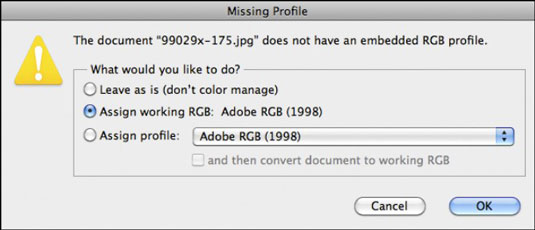
そのままにする(カラーマネジメントしない):このオプションは、画像にタグを付けず、カラープロファイルを付けないままにしますが、作業スペースに画像を表示します。
作業RGB(または画像モードに応じてCMYKまたはグレースケール)の割り当て:作業スペース: Photoshopは画像に作業スペースのタグを付け、その作業スペースに表示します。作業スペースを変更すると、画像は古い作業スペースを保持します。
プロファイルの割り当て: このオプションを使用すると、ポップアップメニューに含まれる任意のカラープロファイルを割り当てることができます。タグなしの画像の出所がわかっている場合は、このオプションを使用できます。
[色の設定]ダイアログボックスでの作業が終了したら、[OK]をクリックして終了します。
画像のカラープロファイルを確認するには、画像ウィンドウの下部にあるポップアップメニューから[ドキュメントプロファイル]を選択します。
Adobe Acrobat CS5のスナップショットツールを使用して、テキストと画像の両方を選択し、PDFファイル内の特定の領域の画像を作成できます。結果は通常、PDFファイル内のセクションのスクリーングラブと呼ばれます。結果は画像であり、あなたのテキストはありません[…]
研究者や科学者向けに設計されたPhotoshopCCの測定機能は非常に強力です。おそらく顕微鏡や望遠鏡から、ほぼすべてを測定し、技術的な画像に含まれるものの数を数えることができます。画像内の要素の正確なサイズがわかっている場合は、ほぼすべてのものを見つけることができます[…]
Adobe Creative Suite 5(Adobe CS5)IllustratorのLiquifyツールを使用すると、単純な歪みから複雑な歪みを作成することで、オブジェクトを曲げたり、波打ったり、ねばねばしたり、とがったりさせることができます。Liquifyツールは、オブジェクトに対してあらゆる種類の創造的または奇抜な(見方によって)歪みを実現できます。君は […]
Adobe XDプロジェクトにテキストがある場合は、テキストのプロパティの変更を開始できます。これらのプロパティには、フォントファミリ、フォントサイズ、フォントの太さ、配置、文字間隔(カーニングとトラッキング)、行間隔(先頭)、塗りつぶし、境界線(ストローク)、シャドウ(ドロップシャドウ)、および背景のぼかしが含まれます。それでは、これらのプロパティがどのように適用されるかを確認しましょう。読みやすさとフォントについて[…]
InDesignを使用して、QRコードグラフィックを作成および変更できます。QRコードは、単語、数字、URL、その他の形式のデータなどの情報を保存できるバーコードの形式です。ユーザーはスマートフォンなどのデバイスでカメラとソフトウェアを使用してQRコードをスキャンし、ソフトウェアはそれを利用します[…]
Adobe Illustratorと同様に、Photoshopアートボードは、1つのドキュメント内に個別のページまたは画面を作成する機能を提供します。これは、モバイルアプリケーションや小さなパンフレットの画面を作成する場合に特に役立ちます。アートボードは、レイヤーパネルを使用して作成された特別なタイプのレイヤーグループと考えることができます。これは […]
Adobe Illustrator CCでテキストを折り返すことは、プレゼントを折り返すこととまったく同じではありません。簡単です。この図に示すように、テキストの折り返しは、テキストをグラフィックの周りに強制的に折り返します。この機能は、どんな作品にも少し創造性を加えることができます。グラフィックは、テキストを強制的に折り返しています。まず、[…]を作成します
Adobe Illustrator CCでデザインする場合、正確なサイズ(たとえば、2 x 3インチ)の形状が必要になることがよくあります。シェイプを作成した後、正確な測定値にサイズ変更する最良の方法は、この図に示すように、[変換]パネルを使用することです。オブジェクトを選択してから、[ウィンドウ]→[変換]を選択します[…]
IllustratorでSVGグラフィックに透明度を適用する方法を学びます。背景が透明なSVGを出力し、透明効果を適用する方法を探ります。
画像をAdobeXDにインポートした後は、編集の制御はそれほど多くありませんが、他の形状と同じように画像のサイズを変更したり回転したりできます。コーナーウィジェットを使用して、インポートした画像のコーナーを簡単に丸めることもできます。閉じた形状を定義して画像をマスキングする[…]







